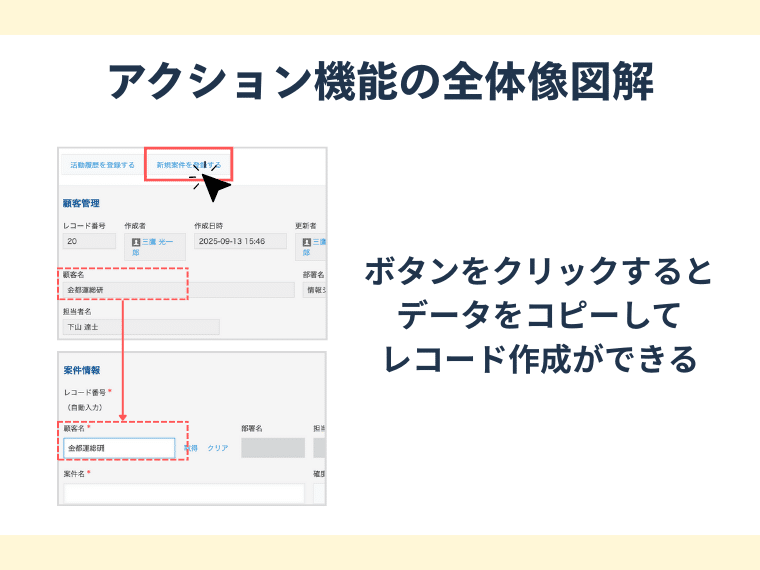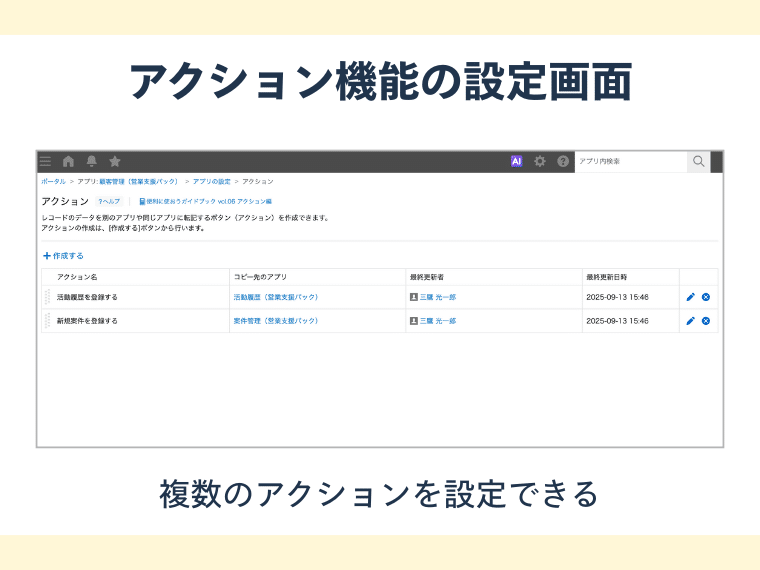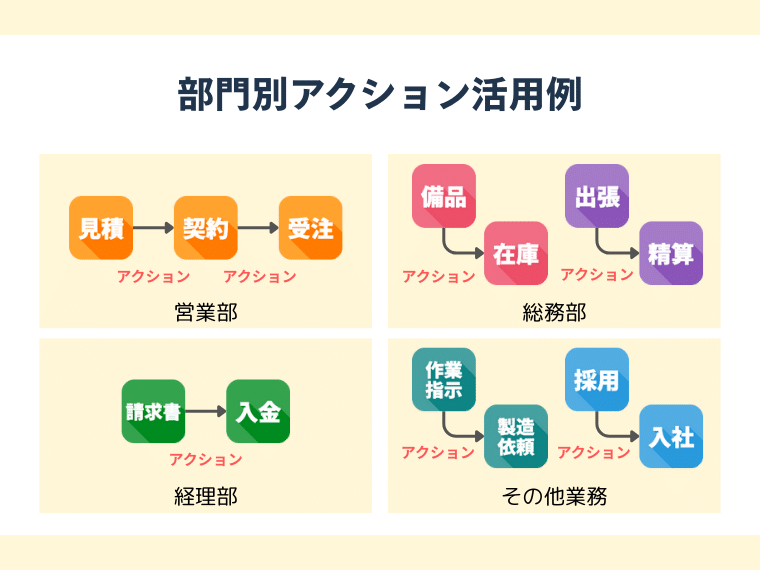ブログ


【完全ガイド】kintoneアクションの使い方・条件設定・トラブル解決まで徹底解説

この記事でわかること
- アクション機能の概要
- アクション機能の設定方法
- アクション機能の利用例
kintoneをもっと便利にするプラグイン・連携サービスを提供中
全サービスが乗っているカタログを今すぐ無料ダウンロード!
kintoneでアプリ間のデータ転記やレコード作成を効率化したいとお考えではありませんか?そんな悩みに応えてくれるのが「kintoneアクション(アプリ アクション)」機能です。
例えば、営業から契約アプリへの情報転記、申請から承認アプリへの連携など、複数アプリを横断する業務フローにおいて、アクション機能を使えばボタンひとつで必要な処理を実行できます。これにより入力ミスの削減や作業時間の短縮が可能となり、業務全体の生産性が向上します。
本記事ではkintoneアクションの概要から基本設定、条件設定や制限事項、よくあるトラブルとその解決法、部門別活用例までを徹底解説します。
初心者の方はもちろん、すでに導入しているけれどもっと便利に使いたいという方にも最適な内容です。アクション機能を使いこなして、kintoneをより強力な業務改善ツールにしていきましょう。
目次
kintoneアクションとは?できることと活用メリット
kintoneの「アプリ アクション」機能は、複数のアプリ間でレコードのコピーや新規作成を効率よく行うための仕組みです。ワンクリックでデータを別アプリに連携できるため、入力ミスの防止や業務の標準化に大きく貢献します。この章ではkintoneアクションの基本的な仕組みと、できること・活用メリットについて詳しく解説します。
kintoneアクション機能の概要
kintoneの「アプリ アクション」機能は、アプリ間でレコードをコピーし、新規レコードを自動作成できる機能です。主に「営業から契約」「申請から承認」「問い合わせから対応」など、業務プロセスが複数アプリにまたがるシーンで活用されます。
この機能により手作業で行っていたレコードの再入力やコピーの手間を削減し、データの一貫性と業務効率を同時に実現できます。kintoneには似た機能として「ルックアップ」や「レコードの再利用」もありますが、アプリアクションはレコード生成に特化した一方向のデータ連携を行う点が大きな特徴です。
アクションボタンはあらかじめ設定された条件に応じて表示され、ユーザーが迷わず次の処理を進められるよう誘導できます。データの正確性や処理スピードが求められる業務において、非常に有効な機能といえるでしょう。
アクション機能でできる主なこと
アクション機能を使うと、コピー元アプリのレコード情報に基づいて、別のアプリに新しいレコードを自動作成したり、顧客名、日付、金額などの特定のフィールド値を自動的に転記したりできます。これらの処理はボタン一つで実行可能で、遷移先アプリの指定フィールドへのマッピング設定も行えます。
例えば営業アプリで作成した見積情報をワンクリックで契約アプリに転記することで、再入力を省き記入ミスや情報の抜け漏れを防ぐことが可能です。このようにアクション機能は「入力作業の効率化」と「業務の流れの標準化」に大きな効果を発揮します。
業務効率化につながる活用メリット
kintoneアクション機能を活用することで、転記ミスの防止、処理スピードの向上、業務の標準化といった業務改善が期待できます。ユーザーの手入力箇所が減ることでヒューマンエラーを削減し、ワンクリックで次のアプリへデータを送れるため、工数を大幅に削減できます。また全員が同じ流れで処理を行えるようになるため、属人化の防止や教育コストの削減にもつながります。
これらの効果は複数部門が連携する業務や処理件数の多い業務フローで特に顕著に現れます。また、設定を工夫することで役職や状況に応じた表示制御も可能となり、セキュリティ面でも安心して運用できます。
アクション機能の設定方法
アクション機能を活用するには適切な設定が欠かせません。設定手順を正しく理解しておくことで意図した通りにデータが連携され、業務上のトラブルやミスを未然に防げます。この章ではアクション機能を使い始める際の基本的な設定方法について、手順とポイントを具体的に解説します。
1. アクション機能の設定画面へのアクセス方法
アクション機能の設定はkintoneアプリの管理画面から行います。まずは対象のアプリの「アプリの設定」を開き「アクション」メニューに進むことで、アクション設定画面にアクセスできます。
設定には「コピー元アプリ」と「コピー先アプリ」の双方の理解が必要であり、適切なアクセス権限を持つユーザーであることが前提条件です。アクセスできない場合は管理者権限の確認も必要です。
アプリの用途やレコードの構造に応じて、この設定画面を起点に複数のアクションを作成・管理していきます。
2. コピー元アプリとコピー先アプリの選択
アクション設定では「どのアプリから(コピー元)」→「どのアプリへ(コピー先)」という流れを明確に指定します。例えば、案件管理アプリから契約管理アプリへデータを連携する場合、案件管理アプリにアクションボタンを設置し、契約管理アプリに新しいレコードを作成する設定を行います。
この際に注意すべき点はコピー先アプリのレコード作成権限があること、そしてデータの整合性を保つために関連フィールドの設定名などをなるべく一致させておくことです。
業務上の流れに合わせてアプリの役割分担を整理し、必要な情報が漏れなく転記されるよう設計することが重要です。
3. フィールドの関連付け設定
コピー元とコピー先でどのフィールドを対応させるかを設定するステップです。例えば「顧客名」「日付」「金額」など、コピーしたい項目をマッピングして指定します。関連付けは直感的に設定できます。
項目名が異なる場合の対応
コピー元とコピー先で項目名が異なる場合でもフィールドの型が対応していれば紐付けは可能です。例えば「取引先名」→「顧客名」といったケースでは、どの項目が対応しているかを事前に確認しておき、手動でマッピングを設定します。
命名ルールが統一されていないプロジェクトでは、混乱を避けるために設定画面で「この項目は○○に転記する」という設計ドキュメントを作成しておくことが望ましいでしょう。
4. 保存と動作確認
設定完了後は必ず動作確認を行いましょう。設定画面で「保存」をクリックした後、アクションボタンを実際に押し、レコードの作成やフィールド値の転記といった期待する動作が正常に行われるか確認します。レコードが正しいアプリに作成されているか、各フィールドに正確な値がコピーされているか、不要なフィールドに値が入っていないかなどをポイントに確認するようにしましょう。
動作確認は本番データではなくテスト用データを使って行うのが基本です。設定ミスがある場合、トラブルが広がる前に発見・修正できます。
アクションボタンの条件設定と表示・非表示制御
kintoneアクション機能の強みのひとつは、ボタンの表示や操作の可否を柔軟にコントロールできる点です。適切な条件設定を行うことで誤操作の防止や業務フローに沿った運用を実現できます。この章ではアクションボタンの表示・非表示制御の基本からユーザーやステータスによる設定方法、複数条件の組み合わせ活用までを詳しく解説します。
条件設定機能の概要
アクションボタンは、特定の条件を満たすレコードのみに表示されるように設定でき、必要な場面やユーザーにのみ表示を切り替える運用が可能です。
活用例としては、ステータスが「申請中」のときのみ表示したり、ログインユーザーが所属する部門によって表示・非表示を切り替えたり、特定のチェックボックスがオンのときだけボタンを有効化したりすることが挙げられます。こうした条件設定は、操作ミスやフロー逸脱を防ぐ上で非常に有効な手段です。
ユーザー・組織・グループによる表示制御
kintoneアクションでは、ユーザー属性に基づきボタンの表示を制御する方法が3つあります。まず、特定のユーザーのみにボタンを表示する「ユーザー単位」。次に、営業部門や経理部門といった所属に応じて表示を制御する「組織単位」。最後に、役職やプロジェクト単位で構成された任意のグループに応じて制御する「グループ単位」です。
例えば「契約アクション」を営業部門のみに表示し、他の部門では非表示にすることで、操作権限を明確化し誤操作を防ぐことができます。なお、kintoneの「アクセス権限設定」との違いは、アクションボタンの「表示」を制御する点にあります。ボタンを間違えて押してレコード登録をしてしまったということがないように表示制御を活用することが望ましいでしょう。
レコードステータスによる表示制御
レコードのステータスが「下書き」「承認待ち」「完了」などに応じて、アクションボタンの表示・非表示を切り替えることが可能です。これにより「申請中」ステータスのときだけ承認アクションボタンを表示したり、「完了」ステータスではすべてのアクションボタンを非表示にして操作を制限したりすることができます。
このように、業務の流れに沿った自然なユーザー操作が実現でき、ステータスに応じた適切な処理が促されます。
複数条件の組み合わせ活用
kintoneアクションでは、ユーザー属性、ステータス、フィールド値など複数の条件を組み合わせることで、アクションボタンを詳細に制御し、精緻な業務ルールを構築できます。
たとえば、”営業部門”かつ”レコードステータスが「確認済み」”の場合にのみアクションを有効化したり、”ログインユーザーが申請者”かつ”金額が10万円以下”の場合にのみアクションを有効化したりといった設定が可能です。
条件式の組み合わせが複雑になる場合は、事前に設計図を整理することで、ミスや意図しない動作を防ぐことができます。
ルックアップ・プロセス管理との違いと使い分け
kintoneにはアクション機能のほかに、レコード間の情報を取得する「ルックアップ」や業務フローを管理する「プロセス管理」機能があります。これらは一見似た場面で使えそうですが、機能の目的や動作は大きく異なります。この章では、それぞれの特徴と違いを整理し、用途に応じた適切な使い分け方を解説します。
ルックアップ機能との違い
ルックアップ機能は、別アプリの他レコードから既存データを参照し、フィールドに取得するものです。この機能は、レコード作成時にデータのコピーのみを行います。(編集時の再取得やCSV一括更新では最新情報の取得が可能)
一方、アクション機能はコピー元のレコードを基に新規レコードを生成する仕組みです。
これらの機能の使い分けの目安としては、元データから新しいレコードを作成したい場合は、アクション機能、レコードを作成しながら、他のアプリのデータを利用したい場合はルックアップ機能を利用します。
プロセス管理との違い
プロセス管理は、レコードのステータスを変化させながら業務を進行させるワークフロー管理機能です。その特徴は、ステータスや承認者を設定して進行状況を可視化できること、各ステータスに応じた操作権限やボタンを設定できること、そして承認・却下など業務フロー内での判断を管理できることです。
アクション機能との違いは、プロセス管理が業務の進行管理を目的とするのに対し、アクション機能はデータ転記を目的としている点です。プロセス管理は1つのレコード内で状態を変えて進めるのに対して、アクション機能は新しいレコードを別アプリに作成します。
プロセス管理とアクション機能はボタンの位置が一緒なので、混同しやすいですが、全く違う機能です。
機能選択の判断基準
次のようなフローチャートで判断すると選択がスムーズです。
- 同じレコード内でステータスを管理したい → プロセス管理
- レコード作成時に他のレコードのデータを利用したい → ルックアップ
- 他アプリに新規レコードを作成したい → アクション
これらの機能は排他的ではなく、組み合わせることでより高度な運用が可能になります。
併用パターンの事例
ルックアップ+アクションの活用例
案件管理アプリで顧客管理アプリの情報をルックアップ取得し、必要に応じてアクションで契約管理アプリに新規レコードを作成。これにより、効率的なレコード作成を実現できます。
プロセス管理+アクションの活用例
申請アプリで承認が完了したステータスになったら、アクションボタンを表示して別アプリに転記。承認フローとデータ転記の連動で、承認後の処理を効率化できます。
| 機能名 | レコード作成有無 | 同期有無 | 主な目的 | 適用シーン例 |
| アクション | 新規作成 | ×(コピー後は同期無し) | 他アプリにレコードを作成してデータを転記 |
|
| ルックアップ | 既存参照のみ | ×(コピー後は同期無し) | 他アプリやレコードからデータを参照して取得 |
|
| プロセス管理 | 同一レコード内 | ー(同期の概念無し) | ステータスを変化させながら業務を進行 |
|
アクション機能の制限事項と注意点
アクション機能は便利な一方で、仕様上の制限や運用上の注意点があります。これらを理解していないと、設定後に思わぬトラブルが発生したり期待通りの動作をしないことがあります。この章では代表的な制限事項と、それに対応するためのポイントを整理します。
複数レコードの転記ができない
アクション機能では一度に1レコードのみ転記可能で、複数レコードをまとめて転記する標準機能はありません。
大量のデータを一括処理したい場合は、レコード一括更新系プラグインなどの活用、JavaScriptカスタマイズによる一括処理、またはCSVエクスポート/インポートによる手動連携といった代替策を検討する必要があります。
テーブルデータや添付ファイルの扱い
アクション機能では、コピー元アプリに含まれるテーブルや添付ファイルの扱いに制限があります。
テーブルデータの転記可否
テーブルデータはコピー先アプリにも同じ構造のテーブルがある場合にのみ転記可能です。構造が一致していないとエラーや空欄になるため、事前にフィールド構成を揃えておく必要があります。
添付ファイルの転記可否
添付ファイルフィールドは転記対象外です。ファイルも一緒にコピーする必要がある場合は、手動で再添付する必要があります。
自動更新されない項目の存在
計算フィールドやルックアップフィールドなど、一部の項目はアクション実行時に自動更新されません。特にルックアップの場合、転記後に手動で更新ボタンを押さないと最新情報が反映されないケースがあります。
運用上はコピー先での更新作業を含めた手順をユーザーに周知することが大切です。
権限設定との関係
コピー先アプリで必要なレコード作成権限やフィールド編集権限がない場合、アクションは実行できません。ボタンは表示されてもエラーになることがあるため、条件設定と権限設定を組み合わせて誤操作を防ぎましょう。
設定削除や変更の影響
既存のアクション設定を削除・変更すると、業務フローに大きな影響が出る可能性があります。特に他アプリや条件設定と連動している場合は要注意です。変更前には必ずテスト環境で動作確認を行い、関係者に周知したうえで実施しましょう。
よくあるトラブルと解決方法
アクション機能は正しく設定すれば便利に使えますが、運用中に「ボタンが表示されない」「データがコピーされない」などのトラブルが発生することがあります。多くの場合、原因は設定や権限に関するミスです。この章では現場でよくあるトラブルと、その解決策を原因別に整理して解説します。
アクションボタンが表示されない
アクションボタンが見えない場合、主に以下の原因が考えられます。
権限が不足している
コピー先アプリへのアクセス権限やレコード作成権限が不足していると、ボタンが表示されません。
対策:アプリ設定で対象ユーザーに必要な権限を付与します。
過剰に条件設定している
条件設定で「表示条件」が厳しすぎると、意図せず非表示になることがあります。
対策:条件式を見直し、テストレコードで表示されるか確認します。
コピー先アプリに問題がある
コピー先アプリの削除、アクセス制限などが影響します。
対策:コピー先アプリが有効か確認し、アクション設定を再登録します。
部門別のアクション活用事例
kintoneアクションは、部門や業務内容に応じてさまざまな形で活用できます。ここでは、営業・総務・経理といった主要部門、そして特殊業務における実践例を紹介し、自社での活用アイデアにつなげられるよう解説します。
営業部門での活用事例
営業現場では、見積から契約、受注までのプロセスを効率化するためにアクションが活用されます。例えば、見積管理アプリから契約管理アプリへワンクリックで情報を転記したり、契約完了後にワンクリックで受注管理アプリにレコードを作成したりすることが可能です。また、ステータスに応じてボタン表示を制御することで誤操作を防止できます。これにより入力作業の負担が減り、成約までのスピードが向上します。
総務部門での活用事例
総務部門では、申請・承認や備品管理といった複数のアプリを横断する業務が多数発生します。例えば、備品発注申請の承認後の在庫管理アプリへの登録、出張申請完了後の精算管理アプリへワンクリックで作成などが挙げられます。このように、部門内の処理をスムーズに連携させることで、業務フローを簡素化できます。
経理部門での活用事例
経理業務は請求、入金、精算など、正確性とスピードが求められる業務が中心です。請求書発行アプリから入金管理アプリへのデータ転記、経費申請が承認された際の精算処理アプリへの自動登録などが可能です。アクション機能によって、二重入力の防止と集計作業の効率化が実現します。
その他部門や業務での活用事例
アクション機能は、製造、人事、物流といった特殊な業務においても効果を発揮します。例えば、製造部門では製造依頼アプリから作業指示アプリへの連携、人事部門では採用候補者アプリから入社手続きアプリへの転記、物流部門では出荷依頼アプリから配送管理アプリへのデータ転記が可能です。これらの事例からわかるように、アクション機能はあらゆる業務プロセスの効率化に適応可能です。
まとめ
kintoneアクションは、複数アプリ間でのレコードコピーや新規作成を簡単かつ正確に行える強力な機能です。基本設定から条件設定、制限事項、トラブル対策まで理解すれば、業務効率は大きく向上します。
本記事で解説した活用ポイントを押さえることで、手入力や二重管理によるミスを削減し、データの正確性を確保できます。また、条件設定や権限管理によって、必要な場面で必要な人だけが操作できる安全な運用が実現し、部門や業務に合わせて柔軟に機能を活用することで、業務フロー全体を最適化することが期待できます。
「アクション機能をもっと使いこなしたい」「自社に最適な設定を構築したい」と感じたら、まずは社内の業務プロセスを整理し、試験運用から始めることをおすすめします。小さな改善の積み重ねが、全社的な業務効率化と品質向上につながります。
資料ダウンロードはこちら 無料トライアルはこちら お問い合わせはこちら
kintoneをもっと便利にするプラグイン・連携サービスを提供中
全サービスが乗っているカタログを今すぐ無料ダウンロード!
![Smart at M-SOLUTIONS[stg]](https://smartat.jp/wp-content/uploads/2023/02/logo.png)